Chrome浏览器开发者工具高级调试技巧实战教程
来源:Google Chrome官网
时间:2025-05-07
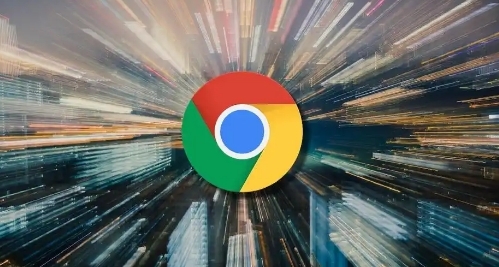
一、熟悉开发者工具界面布局
打开 Chrome 浏览器,按下 F12 或右键选择“检查”,即可进入开发者工具界面。它主要由元素面板、控制台、源代码、网络、性能等几个核心板块构成。元素面板用于查看和编辑页面的 HTML 和 CSS 结构;控制台可输出日志信息、执行 JavaScript 代码;源代码能直接浏览和修改网页脚本;网络面板监测网页资源加载情况;性能面板则分析网页运行的性能瓶颈。
二、精准调试 CSS 样式
1. 选择元素并实时预览:在元素面板中,鼠标悬停在页面元素上,对应的 HTML 结构会高亮显示。点击元素后,右侧会展示其 CSS 样式。通过双击样式属性值,可直接进行编辑,页面会即时呈现修改效果,方便快速调整页面布局与样式细节,如更改按钮颜色、字体大小等。
2. 利用媒体查询调试响应式设计:如今响应式网页设计盛行,在 Chrome 开发者工具中,可通过顶部的“设备模式”图标切换不同屏幕尺寸模拟移动设备访问。同时,在“元素面板 - > 样式”中查看 @media 样式规则,确保页面在各种设备上都能完美适配,比如检查导航栏在手机端是否折叠、图片是否自适应等。
三、高效排查 JavaScript 问题
1. 断点调试:在源代码面板中找到需要调试的 JavaScript 文件,点击行号左侧可设置断点。当脚本执行到断点时,程序会暂停,此时可在控制台观察变量值、调用栈等信息,逐步排查代码逻辑错误。例如,循环遍历数组时数据异常,通过断点可精准定位出错位置。
2. 监控事件监听器:复杂的交互页面有众多事件监听器,在“元素面板 - > 事件监听器”中可查看元素的事件绑定情况。若出现点击无响应等问题,可在此快速排查是事件绑定错误还是回调函数异常,避免盲目查找代码。
四、深度剖析网络请求
1. 资源加载瀑布图解读:网络面板以直观的瀑布图呈现网页资源加载顺序与耗时。从图中可清晰看到哪些资源加载缓慢,若是图片过大,可考虑压缩优化;若是脚本阻塞渲染,可尝试异步加载或延迟执行,以此优化页面初始加载速度。
2. 缓存分析与禁用:了解缓存机制对调试至关重要。在网络面板可查看缓存资源,通过勾选“禁用缓存”选项,能模拟首次加载场景,确保每次刷新获取最新资源,便于准确测试页面更新效果,防止因缓存导致的问题干扰调试。
掌握 Chrome 浏览器开发者工具这些高级调试技巧,能让网页开发过程中的问题排查更加精准高效。无论是前端样式精修,还是后端脚本纠错,亦或是网络性能优化,它都为我们提供了全方位支持。开发者们熟练运用这些功能,定能打造出更优质、高性能的网页应用,在数字化浪潮中稳健前行。
